Содержание
Как добавить статьи в меню ВКонтакте
Главная » Фишки ВКонтакте
На чтение 4 мин Опубликовано Обновлено
Содержание этой статьи
Это самый быстрый способ добавить статьи в меню ВКонтакте. При клике посетитель попадает на страницу со всеми размещенными в группе статьями.
Доступ к статьям ВКонтакте
Сначала напомню, что в ВК предусмотрено три основных места или точки касания, в которых посетителю доступно прочтение статей сообщества. Это непосредственно на стене (в ленте новостей), справа сбоку в колонке разделов и собственно меню.
Статья ВКонтакте в ленте новостей
Как правило статьи в ленте новостей появляются по мере их публикации. Хорошо, если они публикуются довольно часто, но таких админов групп все-таки мало, как и мало посетителей готовых скролить страницу в поисках предыдущих статей.
Включение блока статей в боковой колонке разделов безусловно повышает вероятность, что посетители заинтересуются прочтением определенных статей за счет их визуального представления. Но это работает на десктопе, а для владельцев смартфонов — это уже недоступная роскошь.
Но это работает на десктопе, а для владельцев смартфонов — это уже недоступная роскошь.
Именно поэтому оформление меню группы соответствующим пунктом, позволяющим сразу перейти к прочтению статей, является самым оптимальным решением, поскольку само меню есть и в десктопной и в мобильной версиях ВКонтакте.
Пункт меню со статьями сообщества
По большому счету нет ничего сложного в добавлении статей в меню группы. Сложность обычно вызывает вопрос: «Какую ссылку указать при оформлении меню?» Но давайте обо всем по порядку.
Как добавить статьи в меню ВКонтакте
Создание и редактирование меню со смартфона возможно только через браузер!
Для добавления статей в меню в ВКонтакте необходимо зайти в раздел «Управление» (вверху правой боковой колонки разделов) и в открывшемся списке функций выбрать пункт «Меню».
В открывшемся при этом окне можно кликать по плюсику или по надписи «Новая ссылка».
Клик вызовет открытие настроек добавления пункта меню.
Здесь также нет ничего сложного. Обложку нужно заготовить заранее. При этом ВК ограничивает минимальные размеры для изображения.
Эти размеры лучше увеличить в 2 раза
На практике работать с такими маленькими габаритами изображения очень хлопотно. Поэтому лучше их увеличить в 2 раза (752х512рх) и спокойно сделать красивое изображение в любом доступном для вас редакторе. А за счет соблюдения пропорций при загрузке обложки не понадобится никаких корректировок.
В графе «Название» нужно написать подходящее слово. Я, например, для статей сильно не заморачиваюсь и просто пишу «Читать».
Ну а в окно добавления ссылки нужно вставить адрес своего сообщества, скопированный из адресной строки браузера. После этого в текст ссылки сразу за слешем нужно добавить собачку (@) непосредственно перед названием сообщества.
В итоге у вас должна получиться вот такая конструкция:
https://vk.com/@название_группы
После этого сохраняете внесенные данные кнопкой «Сохранить» и сразу после этого в меню сообщества появится обложка с надписью, а при клике посетитель будет попадать на страницу, на которой он увидит все опубликованные вами статьи и сможет выбрать ту, которая его заинтересует.
Об особенностях размещения статей в меню ВК
При необходимости при добавлении статей в меню ВКонтакте вы можете ссылаться на конкретную статью
Так обычно делают в сообществах, в которых статьи являются частью воронки продаж.
Если в вашем сообществе уже есть меню, то можно сразу перейти к процессу непосредственного добавления статей, кликнув на надпись «Настроить».
Быстрый переход к редактированию
На личной странице также будет работать ссылка на статьи с добавлением к адресу аккаунта @
Вы можете посмотреть весь описанный выше процесс в этом видео:
Как добавить статьи в меню ВКонтакте Быстрый способ
Смотри другие видео на моем видеоканале
Согласитесь, что это совсем не сложно добавить статьи в меню группы ВКонтакте. А если у вас остались вопросы, задавайте их в комментариях.
С уважением, Сергей Почечуев
продвижение вк продвижение вконтакте
Как добавить статью в группу ВК: разбираемся с возможностями редактора
В статье рассказывается:
- Статья Вконтакте: описание и достоинства
- 2 варианта добавления блока статей в ВК
- Разработка статьи ВК: пошаговый план
- Редактирование опубликованной статьи в ВК
- Возможные проблемы с публикацией статьи в группе
Внутренний редактор позволяет как добавить статью в группу ВК, так и себе на стену. Более того, он является отличным инструментом для создания материала, так как имеет весь необходимый функционал, в том числе позволяющий работать с медиафайлами.
Более того, он является отличным инструментом для создания материала, так как имеет весь необходимый функционал, в том числе позволяющий работать с медиафайлами.
Как все понимают, публикация статьи – это завершающий этап, который идет следом после написания материала. Однако даже самый лучший текст должен быть хорошо оформлен. В нашей статье мы расскажем, как написать статью для группы в ВК, каким образом ее можно опубликовать и разберем возможные проблемы на этом этапе.
Статья ВКонтакте: описание и достоинства
ВКонтакте предлагает пользователям новый инструмент для содержательного наполнения личного аккаунта или сообщества – публикации в форме лонгридов. Такая разновидность контента имеет явные преимущества перед обычной публикацией, т.к. пользователь может сделать пост более респектабельным: настроить форматирование, добавить инфографику или тематические картинки, приложить видео, вставить таблицы или цитаты.
Статья ВКонтакте: описание и достоинства
Статья в режиме просмотра открывается в новой вкладке с использованием книжной ориентации, что, несомненно, очень удобно с точки зрения читателя. По статистике, поисковые системы намного лучше индексируют такие материалы по сравнению со страницами, содержащими стандартные публикации, несмотря на попытки произвести их SEO-оптимизацию с помощью ключевых слов.
По статистике, поисковые системы намного лучше индексируют такие материалы по сравнению со страницами, содержащими стандартные публикации, несмотря на попытки произвести их SEO-оптимизацию с помощью ключевых слов.
Данный фактор важно учитывать при продвижении аккаунта в социальной сети ВКонтакте. Безусловно, ведение личного блога открывает намного больше возможностей для монетизации, но тем не менее, всегда есть шанс заработать на размещении рекламных ссылок, если подыскать платежеспособного рекламодателя.
2 варианта добавления блока статей в ВК
Социальная сеть ВКонтакте позволяет автору любого сообщества не только публиковать контент, но и производить сортировку постов по отдельным блокам. Аналогично можно поступить и со статьями, которые можно настроить и подключить через панель «Управление» в desktop-версии.
Способ №1: Веб-сайт
Необходимо открыть стартовую страницу группы и в правом меню выбрать раздел «Управление». Обращаем внимание, что для выполнения этого и всех следующих действий вы должны иметь неограниченные права администратора на редактирование или являться владельцем паблика.

Далее, в открывшемся окне параметров откройте вкладку «Разделы». Эта страница представляет собой дочерний пункт «Настроек», поэтому может быть недоступна при попытке зайти в какой-либо другой раздел.
Зайдя в блок «Разделы», отыщите пункт «Статьи» и установите переключатель в режиме «Включены».
Как только вы выполните это действие, вы сможете внести изменения в «Главный блок» или «Второстепенный блок», выбрав пункт «Статьи» в выпадающем перечне. Эта функция позволит вам выбирать необходимый раздел для отображения под шапкой паблика.
Для завершения редактирования, вам нужно нажать кнопку «Сохранить» и закрыть окно настройки параметров.
Способ №2: Мобильное приложение
Учитывая последние тенденции к активному использованию мобильной версии приложения, разработчики ВКонтакте обеспечили пользователям возможность управления сообществом, функционал которой аналогичен управлению через компьютер. Для того, чтобы открыть окно параметров, зайдите на начальную страницу сообщества и кликните иконку шестеренки в верхней правой части экрана.

Во вкладке «Управление» откройте «Разделы» и выберите «Статьи» в предложенном перечне вариантов. Для активации нужного блока следует просто сместить соответствующий бегунок в правую сторону.
Мобильное приложение
По аналогии с полной версией, вы также можете использовать подраздел «Расположение блоков» для того, чтобы «Статьи» были доступны с главной страницы. Однако, если ранее не был выбран «Главный блок», то установить сразу «Второстепенный блок» у вас не получится.
В любом случае, если до этого в ленте не публиковался нужный материал, то сразу после активации раздел «Статьи» не появится под шапкой сообщества. Поэтому сперва нужно добавить соответствующий контент, чтобы достичь видимых изменений.
Личный бренд – это то, что говорят о вас, когда вас нет в комнате». Так о личном бренде сказал создатель «Amazon» Джефф Безос. Есть и другие определения, но это попадает в суть на 100%.
Вы можете быть суперкрутым специалистом, но если о вас никто не знает, вы ничем не отличаетесь от неоперившегося новичка. Но и носиться со своим «Я» и собственной экспертностью – тоже не вариант. Не надо пустых слов и раздутого эго.
Но и носиться со своим «Я» и собственной экспертностью – тоже не вариант. Не надо пустых слов и раздутого эго.
Когда-то я сам после краха первого бизнеса не понимал, куда мне двигаться дальше. Но в итоге выбрал путь создания и укрепления личного бренда. Хотя тогда этот термин ещё не был таким популярным.
Сейчас со мной большая команда и миллионные запуски.
Я работаю в комфортных для себя условиях и в удобное время.
Сам выбираю клиентов, с которыми сотрудничаю.
Вижу возможности для роста дохода и всегда их использую.
И всё это благодаря возможностям соцсетей.
Сейчас многие учат, как продвигать личный бренд. Но сначала его нужно правильно сформировать, упаковать и только потом раскручивать и монетизировать с помощью социальных сетей.
Мы с командой составили список из ТОП – 7 сервисов для продвижения, которые помогут раскачать ваш личный бренд. Скачать его можно бесплатно!
Разработка статьи ВК: пошаговый план
Как добавить статью в группу ВК, спросите вы? Для подготовки и написания статьи, зайдите в ваш личный профиль или в администрируемое сообщество – туда, где желаете разместить публикацию.
Наверняка, вы замечали, что в новостной ленте над всеми уже опубликованными постами можно обнаружить специальное поле, предназначенное для создания новой записи.
В этом разделе вы найдете значок в форме буквы «Т» с тремя полосками – наведите курсор на эту иконку и кликните по ней левой кнопкой мыши.
Для того, чтобы приступить к написанию текста, щелкните левой кнопкой в поле для набора текста или заголовка – здесь вы можете набрать нужный текст, как и в любом стандартном текстовом редакторе. Для перехода на новую строку просто нажмите клавишу «Enter».
Форматирование текста
Для форматирования текста выделите нужную область, зажав и удерживая левую кнопку мыши. Далее в появившемся меню выберите действие, которое хотите применить к вашему тексту.
Например, чтобы сделать участок текста жирным – нажмите В, для курсива – клавишу I, а для получения перечеркнутого текста – кликните на S.
Кроме того, есть возможность создать гиперссылку, нажав на иконку в форме звена цепи.

Значки «Н» и «н» позволяют создать заголовки 2-го и 3-го уровней соответственно, а с помощью «кавычек» вы можете добавить в текст цитату.
Как вы можете наблюдать, все довольно просто, но в то же время достаточно функционально. Если отменить все примененные действия, то получим на выходе первоначальный, необработанный текст.
Добавление изображения, видео, GIF или аудио в статью
Отметим, что в статьях, в отличие от обычных публикаций, вы можете добавить вложение в любой области текста. Перейдем более детально к типам вложений.
Нажимаем клавишу «Enter» для перехода на новую строчку и кликаем на значок «+», чтобы добавить вложение.
В открывшемся окне вы можете выбрать необходимый тип вложения. С помощью иконки в форме фотоаппарата вы сможете прикрепить к статье изображение, которое уже присутствует в вашем профиле ВКонтакте, или загрузить новый снимок с компьютера. Кроме того, вы можете добавить к фотографии описание или даже создать карусель из картинок.

Добавление изображения, видео, GIF или аудио в статью
Нажав на иконку «Создать карусель», вы можете добавить ещё несколько фотографий – это очень удобно, например, в тех случаях, когда вы желаете презентовать свой продукт и продемонстрировать его преимущества со всех сторон, или даже просто опубликовать накопившийся массив снимков из путешествия.
Созданную фото-карусель вы также сможете при необходимости отредактировать, добавить что-то новое или удалить ненужное.
Если вы желаете добавить к статье видеофрагмент, то вам следует нажать на иконку видеопленки и выбрать необходимое видео. Отметим, что по сравнению с фото-контентом, вы можете добавить только видео из перечня тех, что уже загружены в ваш профиль в социальной сети. Поэтому рекомендуем вам заранее озаботиться добавлением видео.
Существует ещё одна интересная фишка, которая стала доступна благодаря совместной коллаборации ВКонтакте и YouTube. Это позволяет вам добавить к публикации видео из сети Ютуб. Для этого вам нужно перейти на Ютуб, выбрать нужный видеоролик, скопировать ссылку на него в адресной строке и вставить в поле редактирования статьи.
 Следует немного подождать, когда видео подгрузится, и после этого вы сможете удалить ссылку из текста.
Следует немного подождать, когда видео подгрузится, и после этого вы сможете удалить ссылку из текста.Следующий, не менее интересный элемент – значок в виде ноты, который отвечает за возможность прикрепления к статье аудиофайлов и звукозаписей, размещенных и доступных в социальной сети ВКонтакте.
Далее ВК предлагает пользователям функцию по созданию опроса, который формируется точно так же, как и в обычной публикации. Вписываете свой вопрос, заполняете графы ответов, выбираете одну из предложенных фоновых заставок или добавляете свою – вуаля, и ваш опрос готов!
Значок GIF, как Вы уже могли догадаться, позволяет прикрепить к формируемой статье гиф-изображения, загруженные во ВКонтакте.
И наконец, завершает список иконка в виде 2 линий с точками между ними – это ничто иное, как разделитель, с помощью которого вы можете создать разделы, параграфы или главы в своей статье.
В случае, если редактор «не отвечает», а при нажатии на значки ничего не происходит, следует обновить страницу и повторно произвести все необходимые действия.

Лайфхак для формирования нумерованного / маркированного списка
Для добавления нумерованного списка в рамках создаваемой статьи выполните следующую последовательность действий: нажмите на цифру «1», далее введите точку, поставьте пробел и наберите нужный текст.
Далее, если вы нажмете кнопку Enter, курсор перейдет на новую строку, а нумерация продолжится с цифры 2. В случае, если вам нужно показать в тексте абзац, но не включать его в качестве пункта списка, используйте сочетание клавиш Shift+ Enter.
Для создания маркированного списка нажмите комбинацию Shift+8, а затем клавишу пробела. При нажатии на Enter, как и в предыдущем варианте, ваш список пополнится следующим маркером. Аналогично, если вы хотите выделить в статье абзац, но не желаете начинать следующий пункт списка, зажмите одновременно клавиши Shift+ Enter.
ВАЖНО! Если вы забудете, какие кнопки следует нажимать в том или другом случае, то вы всегда сможете воспользоваться подсказками, расположенными в правом нижнем углу в иконке с изображением знака вопроса в кружочке.

Добавление гиперссылки (текстовой ссылки)
Рассмотрим более подробно процесс создания гиперссылки. Для того чтобы создать кликабельную текстовую ссылку, выделите необходимый фрагмент текста и откройте окно для добавления ссылки. Остаётся лишь вставить скопированный адрес ссылки в специально предназначенное поле и нажать клавишу «Enter» – пару движений и активная гиперссылка готова! Проверить успешность проведенных действий очень легко – выделенный текст сразу приобретет синий цвет и станет подчеркнутым.
При нажатии на этот особый кусочек текста пользователь будет направлен на страницу, расположенную по адресу ранее указанной вами ссылки.
Добавление гиперссылки (текстовой ссылки)
И вот мы уже находимся на финальной стадии разработки статьи. Она уже сохранена в черновиках, где же можно её отыскать? Статья сохраняется именно там, где вы её создавали – на своей личной страничке или в профиле сообщества.
Нажимаем на значок статьи и переходим в редактор статей ВК, далее в правой верхней части экрана нажимаем на кнопку «Мои статьи».
 Перед вами откроется окно с двумя вкладками – черновики и опубликованные. Вам остается найти в перечне черновых вариантов свою статью и продолжить её редактирование.
Перед вами откроется окно с двумя вкладками – черновики и опубликованные. Вам остается найти в перечне черновых вариантов свою статью и продолжить её редактирование.
Поможем прокачать ключевые навыки онлайн-профессий
Курс по продвижению в социальных сетях
Подробнее
Курс по продвижению Вконтакте
Подробнее
Редактирование опубликованной статьи в ВК
Если вы еще не успели выложить статью, то исправить все недочеты вы сможете в режиме редактирования.
При обнаружении ошибки в уже опубликованном материале, у вас будет возможность внести необходимые корректировки в текст независимо от даты его публикации. Сравнивая данный аспект со стандартной записью, вы ощутите заметную разницу – ведь для обычных постов функция редактирования становится недоступной по истечению суток с момента добавления в ленту.
Для внесения поправок в статью вам нужно нажать на кнопку «Редактировать», имеющую форму карандаша и расположенную в правом верхнем углу, рядом с названием паблика или имени автора, а также переключателем ночного/дневного режима.
При нажатии на эту кнопку вы выйдете из режима чтения и перейдете в окно редактирования, где можно будет внести все необходимые правки вплоть до полной переделки статьи.
Все внесенные корректировки автоматически сохранятся в черновике, но не отобразятся в опубликованном варианте статьи, пока вы заново не сохраните итоговый вариант с помощью окна «Публикация».
Однако, исправить можно всё, только не заголовок статьи – поэтому рекомендуем вам внимательно и тщательно подходить к выбору названия.
Возможные проблемы с публикацией статьи в группе
Иногда в социальной сети может произойти сбой, при котором готовая публикация не будет выкладываться на стене группы, не будет отображаться кнопка «Поделиться» и др.
Первое, о чем стоит позаботиться в таком случае, – проверить, сохранилась ли статья в черновиках для возможности дальнейшей публикации.
Если в статье отсутствует «галочка» в зеленом круге в окне, и отображается надпись «Сохранена и доступна по ссылке», то это напрямую означает, что это всего лишь черновик, и вам необходимо обязательно его сохранить, дабы проделанный труд не прошел даром.
О чем писать в соц сетях, чтобы продавать:
В том случае, когда статья уже готова, удостоверьтесь, была ли она загружена и прикреплена к записи, а также открыта ли для общего доступа. Проверить настройки видимости вы можете в соответствующем разделе на главной странице сообщества, расположенном под обсуждениями.
Существует вероятность, что данный тип публикаций ещё не активирован в группе.
Для того чтобы это исправить, сделайте следующее:
Зайдите в пункт меню «Управление».
Выберите вкладку «Разделы».
Напротив соответствующей строки установите статус «Включены».
Обязательно сохраните все совершенные изменения.
Не упускайте из вида и возможные технические неполадки вашего устройства, с которого выполняется публикация материала.
Для попытки устранения возникших ошибок вам следует:
Будем надеяться, что в предложенной инструкции вы нашли ответы на все свои вопросы, касающиеся создания и публикации статей в группе ВКонтакте. А если всё-таки у вас остались неразрешенные вопросы, то вы можете найти и прочитать дополнительную информацию, подготовленную администрацией социальной сети – для этого воспользуйтесь иконкой с вопросительным знаком, расположенной на странице редактора.
А если всё-таки у вас остались неразрешенные вопросы, то вы можете найти и прочитать дополнительную информацию, подготовленную администрацией социальной сети – для этого воспользуйтесь иконкой с вопросительным знаком, расположенной на странице редактора.
США наложили санкции на главу крупнейшей в России социальной сети
Перейти к основному содержанию
The VergeThe Verge logo.
Домашняя страница The Verge
The VergeЛоготип Verge.
- Политика/
- Политика
/
Владимир Кириенко, союзник Путина и сын бывшего премьер-министра, возглавил группу ВКонтакте после изгнания ее основателя 26 сентября 2022 г., 13:53 UTC
|
Поделитесь этой историей
Иллюстрация Алекса Кастро / The Verge
В четверг, после вторжения России в Украину, администрация Байдена ввела масштабные санкции в отношении российских банков, энергетических и инфраструктурных компаний, а также ряда отдельных представителей российской элиты.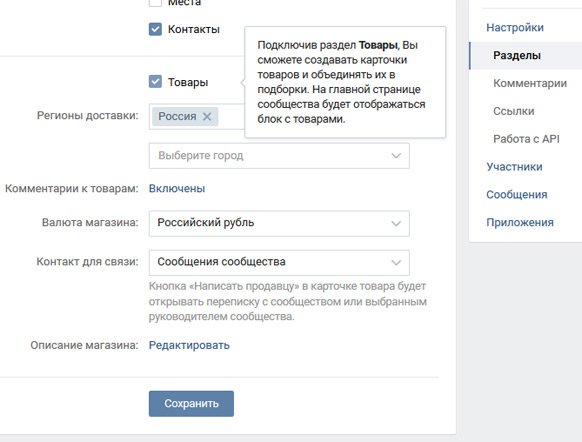
Министерство финансов США предоставило полный список в пресс-релизе, в котором лица, находящиеся под санкциями, разделены на две категории: «крупные российские финансовые учреждения» и «элиты и семьи, близкие к Путину».
Среди лиц, попавших под санкции, находится Владимир Кириенко, генеральный директор VK Group, материнской компании крупнейшей в России социальной сети ВКонтакте. Хотя он не подвергается санкциям конкретно за свою работу с группой VK, результат по-прежнему запрещает одному из самых влиятельных технических руководителей страны вести дела с какой-либо американской организацией.
Результат запрещает одному из самых влиятельных технических руководителей страны вести бизнес с какой-либо американской организацией.
Несмотря на то, что это не работает в глобальном масштабе Facebook, ВКонтакте — первоначально известная как ВКонтакте — является доминирующей платформой социальных сетей в России. Он утверждает, что у него около 70 миллионов активных пользователей в месяц, что составляет примерно четверть размера Twitter; и подавляющее большинство этих учетных записей размещаются на русском языке из-за географических границ России.
Кириенко не был основателем Вконтакте: на самом деле его связь с компанией восходит к 2021 году. Но его руководство компанией представляет собой последний поворот в саге, в которой социальная сеть ушла от платформы, приверженной неприкосновенность частной жизни и свобода выражения мнений, в нечто гораздо более вероятное, что оно будет отклоняться от путинской партийной линии.
Вконтакте был создан в 2006 году Павлом Дуровым, которому на тот момент было всего 22 года. Его стремительный успех, вызванный стремлением создать доморощенную альтернативу Facebook, принес Дурову прозвище «российский Марк Цукерберг». Но в 2014 году Дуров был отстранен от должности генерального директора в результате конспиративного дела, включавшего спорные утверждения о наезде на полицейского, за которым последовала попытка враждебного поглощения, в ходе которого инвестиционный фонд, принадлежащий Илье Щербович, российский бизнесмен и союзник Путина, тайно приобрел 48 процентов компании.
Дуров полностью возложил вину за свое отстранение на российское правительство. «Боюсь, пути назад [к ВК] нет, — сказал он тогда TechCrunch, — после того, как я публично отказался сотрудничать с властями. Они меня терпеть не могут».
«Боюсь, пути назад [к ВК] нет, — сказал он тогда TechCrunch, — после того, как я публично отказался сотрудничать с властями. Они меня терпеть не могут».
Впоследствии предприниматель сбежал из России и сосредоточился на новом проекте: приложении для обмена зашифрованными сообщениями Telegram, которое он запустил в 2013 году. цензура в России.
Сначала Дуров отклонил просьбы французских властей, а затем давление со стороны ФСБ России с требованием установить «черный ход» в шифрование, которое позволило бы правительствам прослушивать зашифрованные сообщения. Российским телекоммуникационным компаниям было приказано заблокировать Telegram внутри страны, но в основном это не удалось. Российское правительство в конце концов сдалось в 2020 году, и к тому моменту оно уже использовалось в качестве официального канала связи для многих государственных органов. В соседней Украине он также был принят в качестве инструмента как для личного, так и для официального общения.
Тем временем руководство «ВКонтакте» возглавил Борис Добродеев, бывший заместитель генерального директора компании.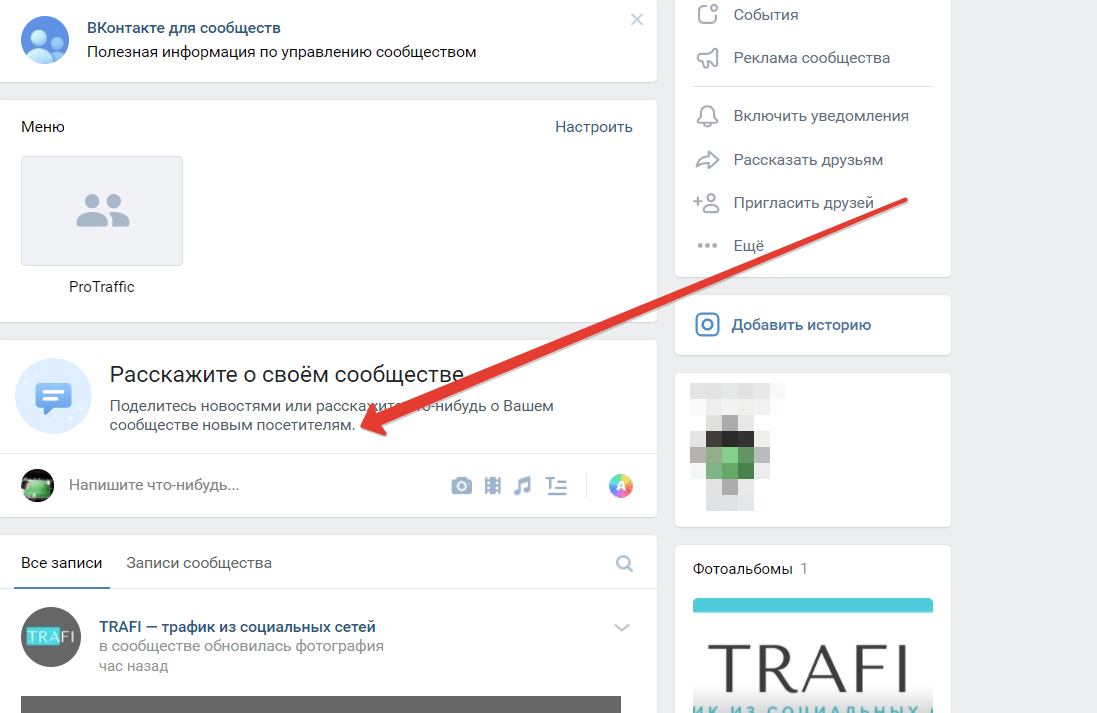 Добродеев занимал должность генерального директора до 2021 года, когда в результате реструктуризации материнской компании Mail.ru — российского поставщика цифровых услуг, которому принадлежали остальные 52 процента акций «ВКонтакте», — вся компания была переведена под бренд ВКонтакте. Владимир Кириенко был назначен новым генеральным директором вскоре после этого, в декабре 2021 года, после отставки Добродеева.
Добродеев занимал должность генерального директора до 2021 года, когда в результате реструктуризации материнской компании Mail.ru — российского поставщика цифровых услуг, которому принадлежали остальные 52 процента акций «ВКонтакте», — вся компания была переведена под бренд ВКонтакте. Владимир Кириенко был назначен новым генеральным директором вскоре после этого, в декабре 2021 года, после отставки Добродеева.
38-летний Кириенко ранее занимал руководящие должности в «Ростелекоме», национальном операторе связи России. До этого он занимал должности председателя совета директоров телекоммуникационной компании, банка и инвестиционной компании — в силу своего статуса сына Сергея Кириенко, бывшего премьер-министра России при Борисе Ельцине, а ныне первого заместителя руководителя аппарата администрации Путина. (Сергей Кириенко также фигурирует как поименованное лицо в элитном санкционном списке.)
Под руководством инсайдера режима, такого как Владимир Кириенко, трудно представить, что ВКонтакте будет публиковать материалы, критикующие правительство Путина, или отстаивать какую-либо позицию в отношении конфиденциальности, которую Telegram Дурова был готов принять.
Самый популярный
Meta объявляет о массовых сокращениях рабочих мест, затронувших 11 000 сотрудников0007
Фирма, которая купила мою машину дороже, чем я заплатил за новую, потеряла 98 процентов своей стоимости испортить верификацию — еще одна галочка
Apple удаляет крупнейшую социальную сеть России из App Store
Россия начинает побеждать Украину в средствах радиоэлектронной борьбы, говорят аналитики , 2022, 23:11 UTC
Российское отделение Google планирует объявить себя банкротом гигант ВК из магазина приложений, включая музыкальный сервис VK Music
Приложения российского технологического гиганта ВКонтакте были удалены из магазина приложений Apple по всему миру, включая ВКонтакте, российский ответ Facebook.
Перейти к статье…
Как сообщает Reuters , приложение «ВКонтакте», которым пользуются 75 миллионов пользователей в месяц, больше нельзя загрузить или обновить на iPhone по всему миру.

Приложения ВКонтакте по-прежнему можно загрузить на телефоны Android через Google Play Store.
В пресс-релизе, выпущенном ВКонтакте, технологическая фирма сообщает, что приложения, которые уже были предустановлены на телефонах, будут продолжать работать, но что «могут возникнуть трудности» с «уведомлениями и платежами».
Reuters отмечает, что в России Вконтакте требуется предустанавливать на мобильные устройства, продаваемые на рынке.
В своем заявлении ВКонтакте добавляет, что ее приложение «ВКонтакте» продолжит работу на устройствах Apple и планирует продолжить разработку и поддержку приложений на базе iOS.
Reuters сообщает, что российская служба по надзору за коммуникациями потребовала от Apple объяснить причину удаления приложений российской фирмы из своего App Store.
Помимо ВКонтакте, The Verge сообщает, что принадлежащее ВКонтакте музыкальное приложение VK Music также было изъято Apple вместе с приложениями ВКонтакте Mail.
 ru и объявлениями Youla.
ru и объявлениями Youla.Со ссылкой на представителя Apple, The Verge сообщает, что приложения были удалены в ответ на новые санкции Великобритании в отношении компаний, принадлежащих России.
«Эти приложения распространяются разработчиками, большинство которых принадлежит или контролируется одной или несколькими сторонами, находящимися под санкциями правительства Великобритании», — сказал представитель 9.0129 Грань .
«Чтобы соответствовать этим санкциям, Apple удалила учетные записи разработчиков, связанные с этими приложениями, и приложения нельзя загрузить из любого App Store, независимо от местоположения. Пользователи, которые уже загрузили эти приложения, могут продолжать их использовать».
ВКонтакте запустила лицензионное потоковое музыкальное приложение еще в 2016 году. В то время приложение запускалось по соглашениям с Sony Music и Warner Music, а также российскими издательствами First Music Publishing, Soyuz и Nikitin, но не с Universal Music Group.

Запуск состоялся через два года после того, как Warner Music, Sony и Universal подали иск о нарушении авторских прав против ВКонтакте в отношении пользовательского контента, который разрешалось загружать на свой сервис.
В ноябре 2021 года ВКонтакте запустил «Музыку ВКонтакте», объединив все музыкальные продукты компании на единой платформе.
Ранее в этом месяце сообщалось, что Sony Music Group полностью прекратила свою деятельность в России, поскольку война между этой страной и Украиной продолжается.
Этот шаг был сделан через шесть месяцев после того, как крупная музыкальная компания решила приостановить свою деятельность в России в ответ на глобальное осуждение Кремля и его президента Владимира Путина.
10 марта Warner Music Group объявила, что приостанавливает там свою деятельность.
8 марта Universal Music Group, крупнейший в мире правообладатель, приостановила все операции в России и закрыла свои офисы в стране.
Сегодняшние новости появились через пять месяцев после того, как Apple прекратила продажу своей физической продукции в России.


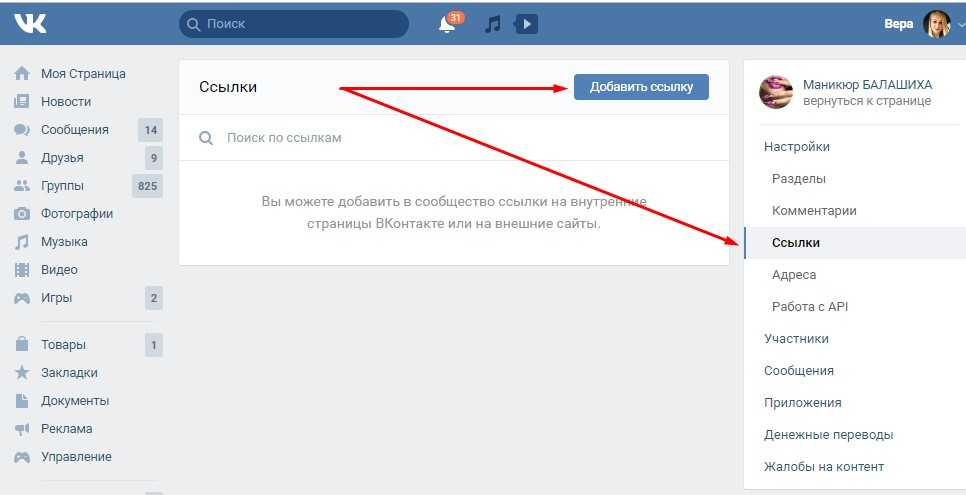



 Следует немного подождать, когда видео подгрузится, и после этого вы сможете удалить ссылку из текста.
Следует немного подождать, когда видео подгрузится, и после этого вы сможете удалить ссылку из текста.
 Перед вами откроется окно с двумя вкладками – черновики и опубликованные. Вам остается найти в перечне черновых вариантов свою статью и продолжить её редактирование.
Перед вами откроется окно с двумя вкладками – черновики и опубликованные. Вам остается найти в перечне черновых вариантов свою статью и продолжить её редактирование.
 ru и объявлениями Youla.
ru и объявлениями Youla.
